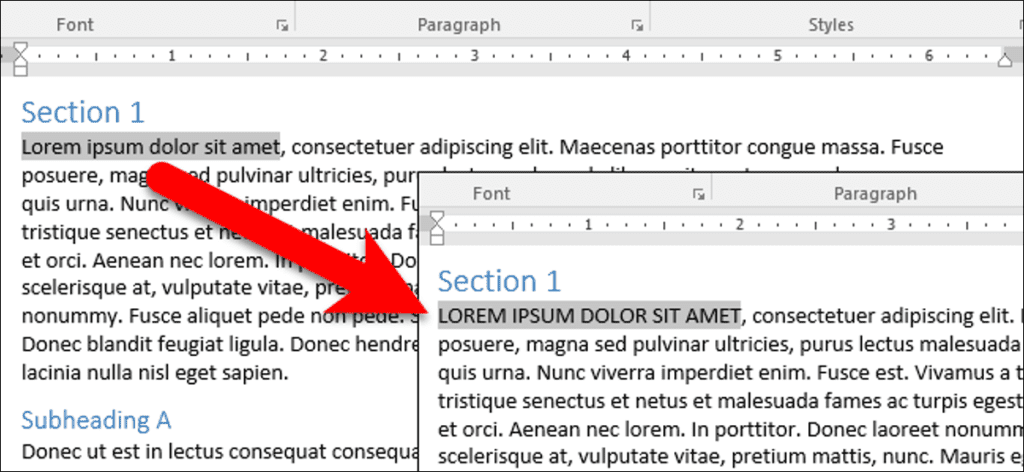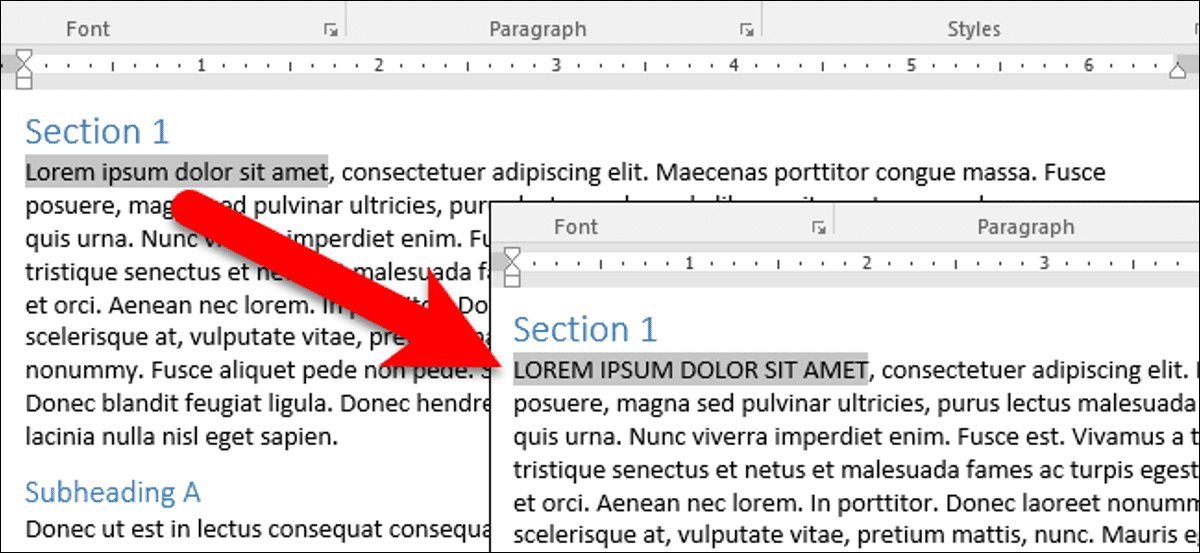
¿Escribió una línea de texto y se dio cuenta de que debería haberse escrito en mayúsculas de manera diferente? En lugar de volver a escribir la línea, puede cambiar rápida y fácilmente las mayúsculas y minúsculas de cualquier texto en Word sin volver a escribirlo.
Para cambiar las mayúsculas y minúsculas del texto en un documento de Word, seleccione el texto que desea cambiar y asegúrese de que la pestaña Inicio esté activa. Luego haga clic en el botón «Cambiar caso» en la pestaña Inicio.
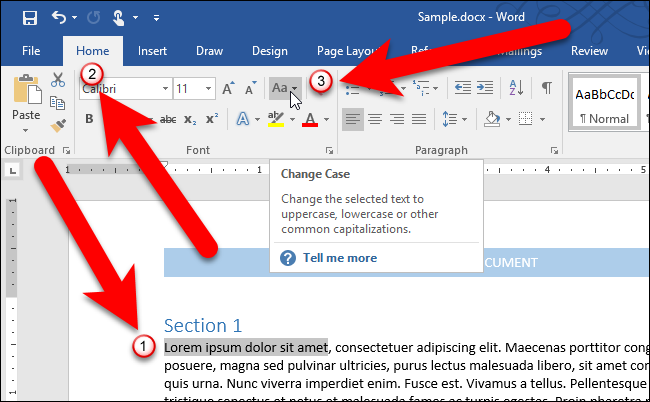
Seleccione el tipo de mayúscula que desee en el menú desplegable. Están disponibles los siguientes tipos de capitales:
- Caso de oración: pone en mayúscula la primera letra de la primera palabra de una oración.
- minúsculas: hace que cada letra sea minúscula.
- MAYÚSCULAS: Escriba cada letra en MAYÚSCULAS.
- Capitalizar cada palabra: escribe en mayúscula la primera letra de cada palabra. Esto es útil para títulos o encabezados.
- TOGGLE CASE: Esto convierte la primera letra de cada palabra en minúscula y el resto de las letras en mayúsculas.
Alternar mayúsculas y minúsculas puede parecer una opción extraña, pero es útil si ha escrito algo de texto sin darse cuenta de que la tecla Bloq Mayús está activada y la opción de autocorrección para corregir el uso accidental de la tecla Bloq Mayús no está activada. activado. Puede resaltar el texto afectado y usar la opción TOGGLE CASE para corregir el caso.
Para nuestro ejemplo, vamos a poner el texto seleccionado en mayúsculas o en MAYÚSCULAS.
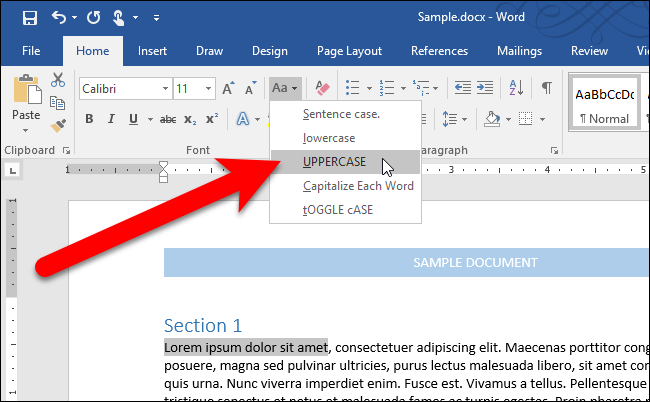
El texto seleccionado cambia al tipo de mayúscula seleccionado.
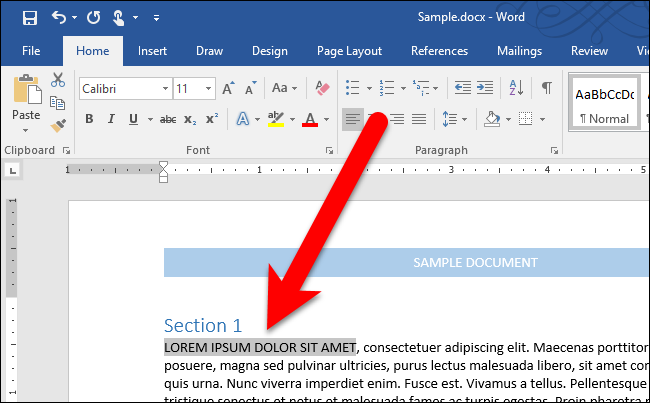
Si desea usar su teclado para cambiar el texto entre mayúsculas y minúsculas, seleccione el texto, luego presione Alt + H para activar la pestaña Inicio. Luego presione «7», luego elija una opción, como «S» para el caso de la oración, «l» (una L minúscula) para las minúsculas, «U» para las mayúsculas, «C» para cada palabra en mayúsculas o «t» para CASO BALANCEO.